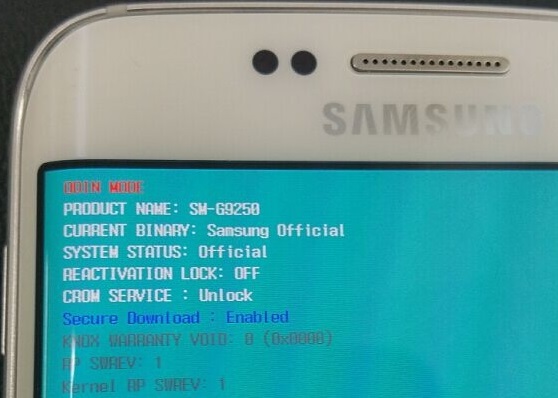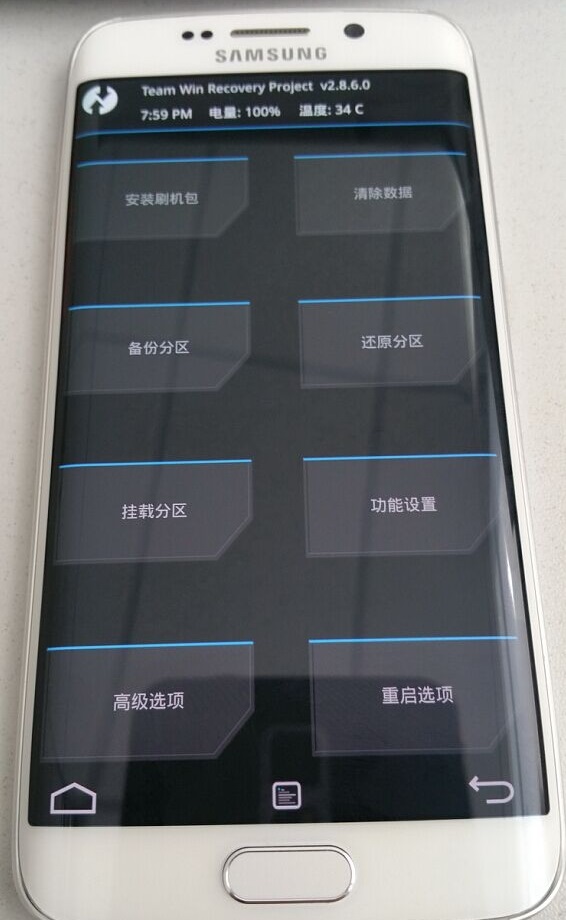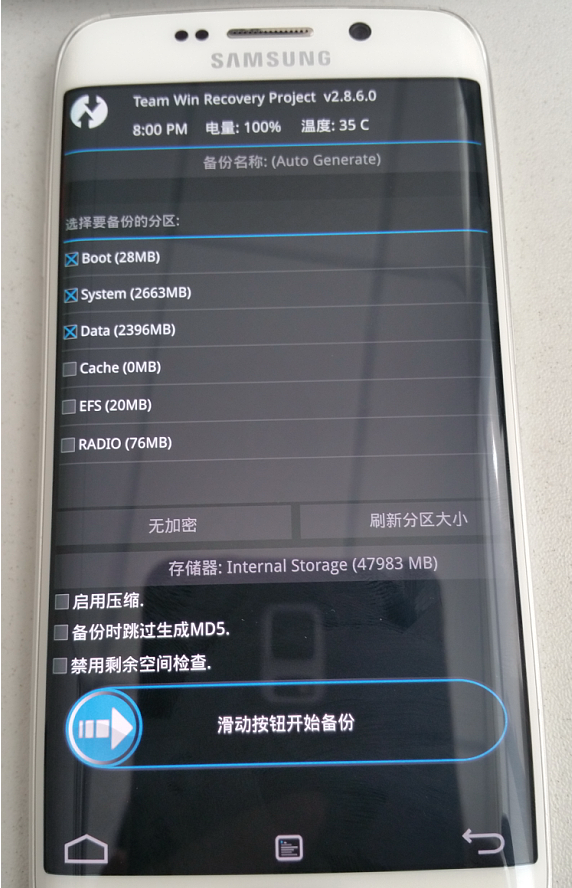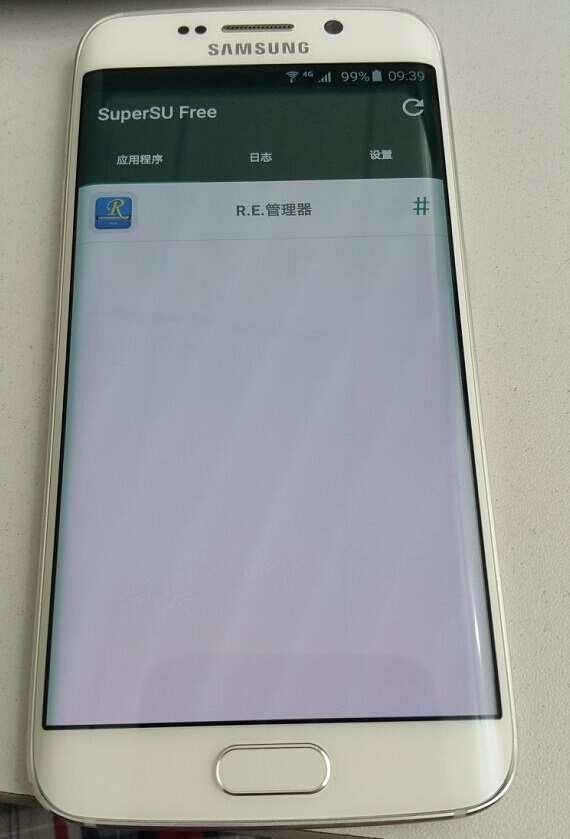三星Galaxy S6/S6 Edge BL解锁、备份、ROOT教程 |
您所在的位置:网站首页 › twrp备份内核教程 › 三星Galaxy S6/S6 Edge BL解锁、备份、ROOT教程 |
三星Galaxy S6/S6 Edge BL解锁、备份、ROOT教程
|
警告:三星对自定义系统不负责,自定义系统也就是我们所说的刷机! 5、按音量上 进Odin刷机模式 。
6、从上图片中我们可以看到 crom service 已经显示 unlock 状态了,也就是说我们可以可以刷入第三方Recovery了,如果没解锁BL锁第三方Recovery包括CF-Auto-Root等其他改变原系统的操作是刷不进去的。 7、在我们的Windows电脑打开Odin刷机工具《 》刷入第三方TWRP Recovery《 》。 8、需要注意的是三星Galaxy S6/S6 Edge要使用Odin v3.10.6,使用其他版本的话会刷入失败。刷Recovery的时候要选择对应机型的TWRP Recovery 仔细看看型号 不要选错了 TWRP Recovery。 9、三星Galaxy S6/S6 Edge刷完Recovery会自动进Recovery模式 以后如果要进入 关机后按住 音量上+HOME+开机按键直到进Recovery。
功能挺多的,都是中文,如果大家喜欢英文主题可以到这里下载《 》,使用已经刷入的TWRP Recovery像卡刷刷机那样刷机手机里,不需要双清哦。 10、三星Galaxy S6/S6 Edge刷好Recovery后建议大家备份一次系统,以备不时之需。
在TWRP Recovery模式备份界面选择备份分区 然后自动勾选的是boot system data 这里再勾选下efs和radio滑动开始备份 efs以后串号丢失啥的可以用这个进行恢复。 11、三星Galaxy S6/S6 Edge备份完成后重启系统 ,将备份出来的文件(根目录下整个TWRP目录)复制到自己的电脑中以便以后恢复还原。 12、三星Galaxy S6/S6 Edge备份好系统后,我们就可以使劲的折腾它了,就算出问题也可以使用刚才备份好的文件进行恢复就可以了。在前面我们已经讲完了TWRP Recovery、BL解锁、备份,下面就剩下ROOT教程还没讲了。 13、其实三星Galaxy S6/S6 Edge ROOT 分线刷ROOT和卡刷ROOT,线刷ROOT在这里我们就不给大家详细介绍了,如果大家需要可以查看这个教程《 》。 14、我们这里给大家详细介绍三星Galaxy S6/S6 Edge 卡刷ROOT教程,我们需要先到这里下载卡刷ROOT包《 》。就是下载三星Galaxy S6/S6 Edge 卡刷ROOT包 UPDATE-SuperSU-v2.46.zip 这个文件,将下载好的 UPDATE-SuperSU-v2.46.zip 文件复制到手机根目录,放到根目录是为了刷机的时候方便查找。 15、三星Galaxy S6/S6 Edge 卡刷ROOT包 UPDATE-SuperSU-v2.46.zip 下载并复制到手机里后,手机关机后按住 音量上+HOME+开机按键直到进入星Galaxy S6/S6 Edge Recovery模式。 16、然后 选择安装刷机包 ,选定刚才复制进去的 UPDATE-SuperSU-v2.46.zip 滑动刷入,刷入完成后重启手机。
FanMa-a005.jpg(79.6 KB, 下载次数: 1) 2015-4-23 00:00 上传 三星Galaxy S6/S6 Edge ROOT后,部分机型会出现不能进入深度休眠(deep sleep)的情况,如果你的手机出现了这个问题可以通过这个方法解决《 》。最后希望大家一切能够顺利。返回搜狐,查看更多 |
【本文地址】
今日新闻 |
推荐新闻 |